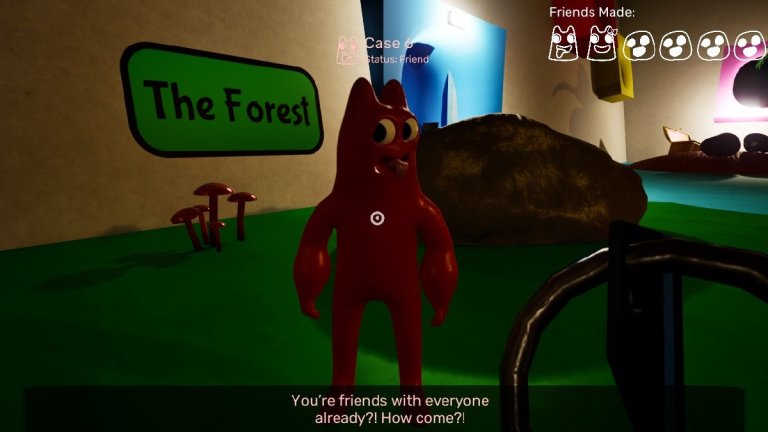Um Deck Épico!

Como executar o Windows no Steam Deck. O Steam Deck nada mais é do que uma mini versão portátil de um Desktop. Semelhante a qualquer outro PC, você pode remover e adicionar qualquer sistema operacional à máquina.
Nessa nota, muitos usuários do Steam Deck estão tentando instalar o sistema operacional Windows em seus dispositivos para oferecer suporte a outros jogos de plataformas como a Epic Games.
Para instalar o Windows no Steam Deck, você precisará criar uma unidade Windows inicializável em um USB e conectá -la ao seu Steam Deck.
Instruções passo a passo para instalar o Windows no Steam Deck
- Antes de tudo, baixe um arquivo . Versão ISO do Windows 10 do site oficial da Microsoft . Em seguida, baixe e use algo como o Rufus para criar uma unidade USB inicializável.
- Desligue seu Steam Deck e conecte sua unidade USB inicializável ao seu dispositivo.
- Segure o botão Diminuir volume e o botão Liga / Desliga para ativar o menu de inicialização.
- Use o D-Pad para navegar e selecionar a opção EFI (USB Device) no gerenciador de inicialização usando o botão A.
- O dispositivo será inicializado usando a unidade USB e levará à configuração de instalação do Windows.
- Use a tela sensível ao toque e conclua a instalação como qualquer outro software.
Ordem de instalação
Janela do instalador (pressione sim) —> Escolha o idioma (inglês ou qualquer outro de sua escolha) —> Instalar agora —> Ative o Windows (digite se você tiver um ou escolha Não tenho ) —> Escolha sua versão do Windows (Windows 10) —> Concorde com os termos e condições —> Escolha uma instalação de janela personalizada —> Crie espaço excluindo partições (todas as partições excluídas irão para a Unidade 0) —> Instale o Windows na Unidade 0 —> O Windows será instalado.
Após a instalação, vá para as configurações da tela e altere a orientação da tela para Paisagem para uma melhor experiência do usuário. Voila, você tem o Windows funcionando no seu Steam Deck.
Lembre-se, a partir de agora, você não poderá ouvir nenhum áudio pelos alto-falantes padrão no Windows 10. Ainda assim, você pode obter áudio por Bluetooth ou USB Type-C Jack.